
كيفية التعديل على ملف pdf (حذف واضافة نص)
هل ترغب بالتعديل على أحد ملفات PDF من خلال إضافة النص وحذفه وغيرها من الأشياء لكن لا تعلم كيفية القيام بذلك؟
إذن تابعو معنا القراءة إلى النهاية، حيث سنقدم لكم، مجموعة من الطرق البسيطة والسهلة، التي يمكنكم من خلالها، التعديل على ملفات PDF، وزيادة سطر وحذفه، أو قص الصفحات، وإضافة الصور، وغيرها من الأشياء الأخرى.
كل ذلك وأكثر، سنتعرف عليه في هذه المقال، لهذا لا تذهبوا بعيدا، وتابعو معنا الشرح، كما لا تنسو زيارة مقالنا السابق، والذي تطرقنا فيه، لموضوع [ ترجمة ملفات pdf اون لاين مجانا ].
برامج تعديل ملفات pdf
في هذه الفقرة، سنقدم لكم، مجموعة من البرامج، التي يمكنكم من خلالها، التعديل على ملفات بي دي إف، بكل سهولة. كما سنتعرف على مميزات هذه البرامج، وطريقة إستخدامها، ولكي لا نطيل عليكم أكثر، هيا بنا لنتعرف عليها:
برنامج Icecream PDF Editor
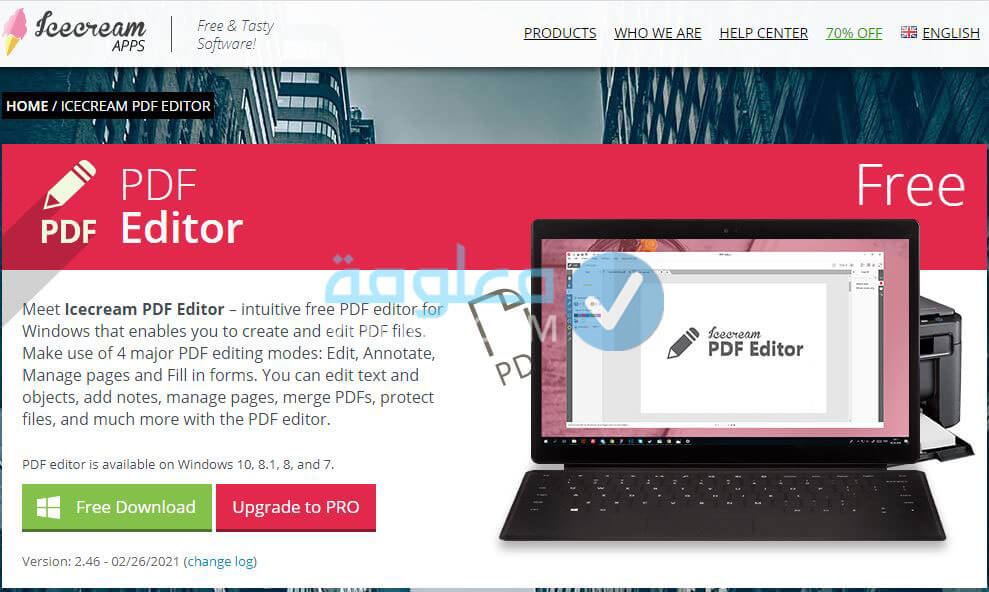
يمكنكم من خلال تحميل هذا البرنامج، على أجهزة الكمبيوتر الخاصة بكم، البدء في التعديل والتحرير، على ملفات pdf، بكل سهولة، إلى جانب حذف إضافة، مجموعة من العناصر، كالصور والصفحات، وغيرها من الأشياء الأخرى.
ولنتعرف أكثر، على هذا البرنامج، دعونا نقدم لكم، أبرز مميزاته، في الفقرة التالية من هذه المقال:
[ لتحميل هذا البرنامج اضغط هنا ]
مميزات برنامج Icecream PDF Editor
- يمكنكم من خلال هذا البرنامج التعديل على ملفات pdf بكل سهولة وبدون خبرة من خلال مجموعة من الأدوات التي من خلالها يمكنكم إضافة النص وحذفه وتغيير اللون وغيرها من الأشياء الأخرى.
- يمكنكم من خلال هذا البرنامج إضافة مجموعة من الصفحات واعادة ترتيبها حسب رغبتك وحذفها بل والأكثر من ذلك يمكنك دمج الصفحات مع بعضها.
- يمكنكم من خلال هذا البرنامج إضافة مجموعة من الأشكال المختلفة مثل الدائرة والمربع والمثلث والنجمة وغيرها من الأشكال التي يمكنكم أيضا التحكم فيها وفي حجمها.
- يمكنكم من خلال هذا برنامج حماية جميع الملفات الخاصة بكم من خلال من خلال إنشاء كلمة المرور لتجنب أن يطلع عليها شخص ما ويقوم بالتعديل عليها.
- يمكنكم من خلال هذا البرنامج وضع علامة مائية او ختم على ملفات PDF التي تم التعديل عليها وذلك لحفظ ملكية وحقوق هذه الملفات عن طريقة استخدام اضافة Stamp الموجودة داخل البرنامج.
إقرأ أيضاً: ترجمة ملفات PDF اون لاين مجانا وملفات Word للكمبيوتر وللهاتف
إقرأ أيضاً: تحميل برنامج PDF عربي للكمبيوتر ويندوز 7 و 10 مجانا
برنامج PDF Eraser
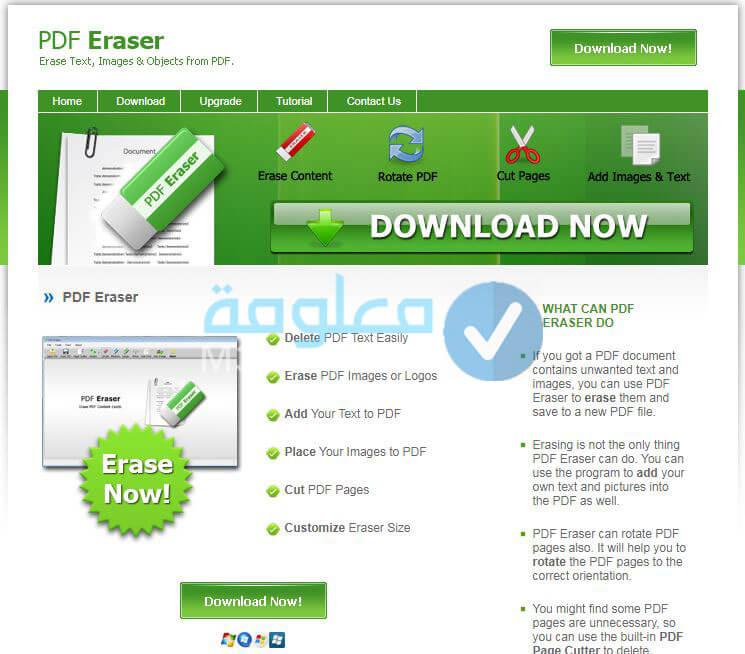
يمكنكم من خلال هذا البرنامج المجاني، التعديل على جميع ملفات PDF، وذلك من خلال حذف وتعديل وكتابة النصوص، على هذه الملفات، وإضافة صور وشعارات، وحذف كل من الصفحات أو إضافتها، بكل سهولة، من خلال برنامج PDF Eraser.
ويمكنكم القيام، بكل ذلك، بدون الحاجة، لتغيير صيغة الملف، من PDF إلى صيغة أخرى. يمكنكم الٱن تحميل هذا البرنامج، على أجهزة الكمبيوتر الخاصة بكم، التي تشتغل بنظام الوينداوز، والبدء في التعديل على ملفات بي دي إف. ولنتعرف أكثر على هذا البرنامج، دعونا نقدم لكم، ابرز مميزاته، في الفقرة التالية من هذه المقال:
[ لتحميل هذا البرنامج اضغط هنا ]
مميزات برنامج PDF Eraser
- يمكنكم من خلال هذا البرنامج التعديل على ملفات pdf من خلال إضافة وحذف النصوص.
- يمكنكم من خلال هذا البرنامج إضافة وحذف الصفحات.
- يمكنكم استخدام هذا البرنامج بكل سهولة وبدون خبرة.
- يمكنكم تحميل هذا البرنامج بشكل مجاني.
- يمكنكم من تحميل هذا البرنامج على أجهزة الكمبيوتر التي تعمل بنظام الوينداوز.
طريقة استخدام البرنامج
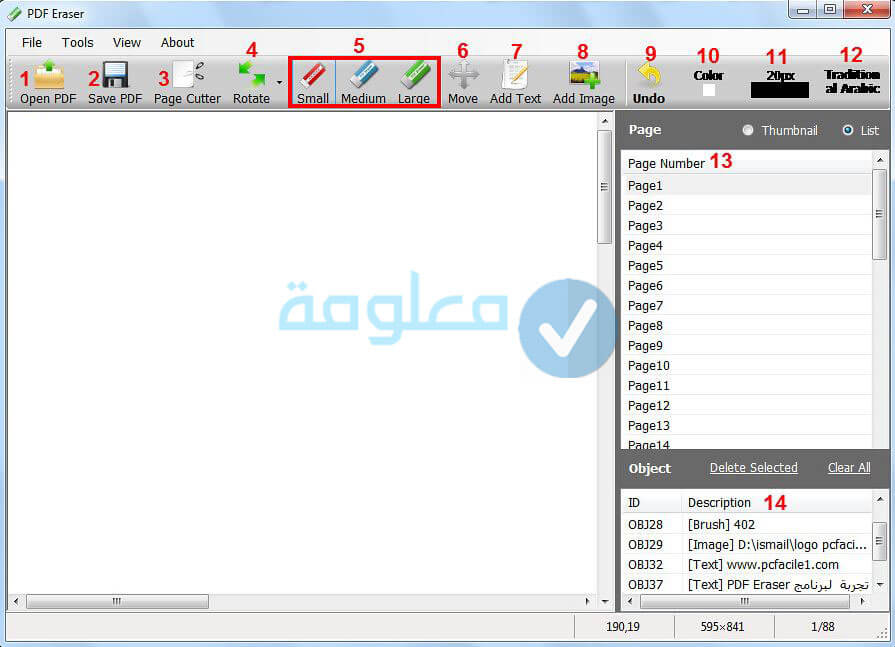
رقم 1: يمكنكم من خلال هذا الخيار فتح ملف PDF.
رقم 2: يمكنكم من خلال هذا الخيار حفظ ملف PDF.
رقم 3: يمكنكم من خلال هذا الخيار حذف الصفحات من داخل ملف PDF.
رقم 4: يمكنكم من خلال هذا الخيار تدوير الصفحة داخل ملف PDF.
رقم 5: يمكنكم من خلال هذا الخيار حذف أي شيء داخل ملف PDF بأحجام مختلفة.
رقم 6: يمكنكم من خلال هذا الخيار تحريك العناصر المعدلة.
رقم 7: يمكنكم من خلال هذا الخيار إضافة النص.
رقم 8: يمكنكم من خلال هذا الخيار إضافة صورة او شعار.
رقم 9: يمكنكم من خلال هذا الخيار الرجوع إلى الخطوة السابقة.
رقم 10: يمكنكم من خلال هذا الخيار تغيير لون النص.
رقم 11: يمكنكم من خلال هذا الخيار تغيير حجم الممحاة.
رقم 12: يمكنكم من خلال هذا الخيار تغيير نوع وحجم الخط.
رقم 13: يمكنكم من خلال هذا الخيار عرض جميع صفحات ملف PDF.
رقم 14: يمكنكم من خلال هذا الخيار عرض قائمة جميع العناصر التي تم تعديلها.
تنبيه: عند حذف نص ما ستختفي الخطوط المتقطعة التي تظهر بجانب النصوص.
برنامج acrobat DC
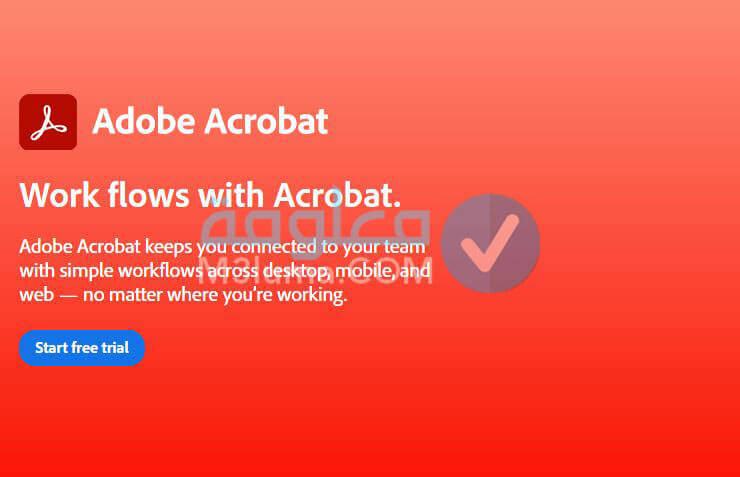
هذا البرنامج، هو الٱخر، أحد البرامج التي يمكنكم من خلالها، التعديل على جميع ملفات PDF، بكل سهولة، وبدون الحاجة لأي خبرة، حيث يمكنكم حذف وإضافة أي نص، على ملف بي دي إف، إلى جانب إضافة الصفحات وحذفها، وغيرها من الأشياء الأخرى المهمة، والتي ستحتاجونها عند التعديل.
كل ما يجب عليكم فعله، هو تحميل هذا البرنامج، على أجهزة الكمبيوتر، الخاصة بكم، ثم تحميل الملف المراد تعديله، من خلال الضغط على أيقونة تحميل الملف التي تتواجد أعلى الشاشة بالقائمة، ستظهر لكم قائمة الملفات، يجب تحديد الملف، ثم الضغط على كلمة افتح.
ثم البدأ في التعديل، على هذا الملف، من خلال الضغط على كلمة التعديل، التي تتواجد على شريط الادوات، التي يتوفر عليها البرنامج، المتواجدة أعلى شاشة، يمكن تحديد الجزء الذي ترغب بالتعديل عليه، ثم البدء في حذف وإضافة النص، كما يحلو لك.
كما يمكنك من خلال شريط الأدوات، تغيير في حجم ولون الخط، وإضافة الصور ورموز وصفحات والتحكم في أحجامها، وعند الإنتهاء من التعديل، يمكنك الضغط على خانة الحفظ، ليتم حفظ الملف، على جهاز الكمبيوتر الخاص بك.
[ لتحميل هذا البرنامج اضغط هنا ]
مميزات برنامج acrobat DC
- يمكنكم من خلال هذا البرنامج التعديل على ملفات pdf.
- يمكنكم من خلال هذا البرنامج حذف واضافة النصوص والصور والصفحات والتحكم في لونها وأحجامها.
- يمكنكم من خلال هذا البرنامج تحميل هذا البرنامج على أجهزة الكمبيوتر.
- يمكنكم من خلال هذا البرنامج استخدام هذا البرنامج بكل سهولة وبدون خبرة.
إقرأ أيضاً: أفضل 8 مواقع ضغط ملفات pdf مجانا
إقرأ أيضاً: كيفية تدوير ملفات PDF وحفظ التغييرات مجانا
برنامج Adobe Acrobat
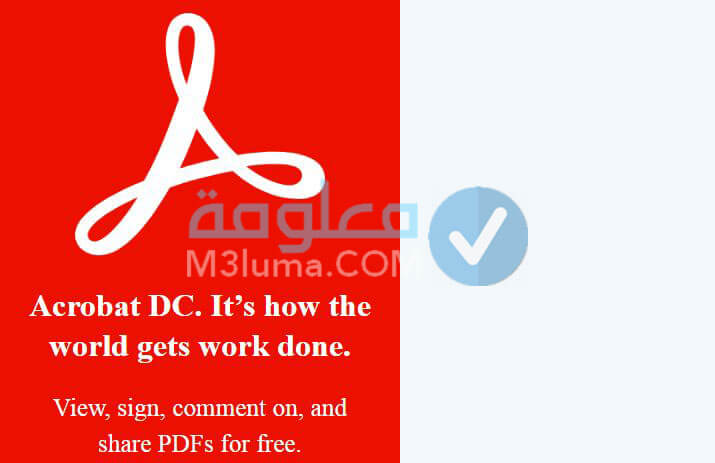
يمكنكم من خلال تحميل برنامج Adobe Acrobat، التحرير والتعديل، على جميع ملفات pdf بكل سهولة، وذلك من خلال الإشتراك في الإصدار القياسي او المتقدم للبرنامج.
أو يمكنكم الإستفادة، من الفترة التجريبة للبرنامج، والتي هي 7 ايام، يمكنكم من خلالها الوصول، إلى جميع مميزات البرنامج، بشكل مجاني، ولنتعرف أكثر على هذا البرنامج دعونا نتعرف على ابرز مميزاته، في الفقرة التالية من هذه المقال:
مميزات برنامج Adobe Acrobat
- يمكنكم من خلال هذا البرنامج تعديل على ملفات pdf.
- يمكنكم من خلال هذا البرنامج حذف واضافة كل من النصوص والصور والصفحات وغيرها من الأشياء.
- يمكنكم استخدام البرنامج بكل سهولة وبدون خبرة.
- يمكنكم استخدام البرنامج مجانا لأسبوع كامل.
طريقة استخدام برنامج Adobe Acrobat
1) أولا يجب عليكم تحميل البرنامج من خلال الرابط التالي [ اضغط هنا لتحميل برنامج Adobe Acrobat ].
2) قم بفتح البرنامج واضغط على خيار “ملف” ثم “فتح” ثم قم بتحديد الملف المراد تعديله.
3) قم بالضغط على النص او الصورة داخل الملف وستظهر لك مجموعة من الأدوات التي يمكنك استخدمها للتعديل على الملف.
4) وبعد الإنتهاء من التعديل قم بالضغط على خيار “الحفظ”.
مواقع تعديل ملفات pdf
وبعد ان تعرفنا، على أبرز برامج التعديل، على ملفات pdf، دعونا الٱن نقدم لكم، مجموعة من المواقع، التي تقدم نفس الخدمة، حيث هناك مجموعة من الأشخاص، لا يفضلون تحميل البرامج، ويرغبون باستخدام طرق بسيطة، للتعديل على ملفات بي دي إف. إن كنت منهم، فقم بمتابعة القراءة، للتعرف على هذه المواقع، وطريقة استخدامها، هيا بنا.
موقع Sejda
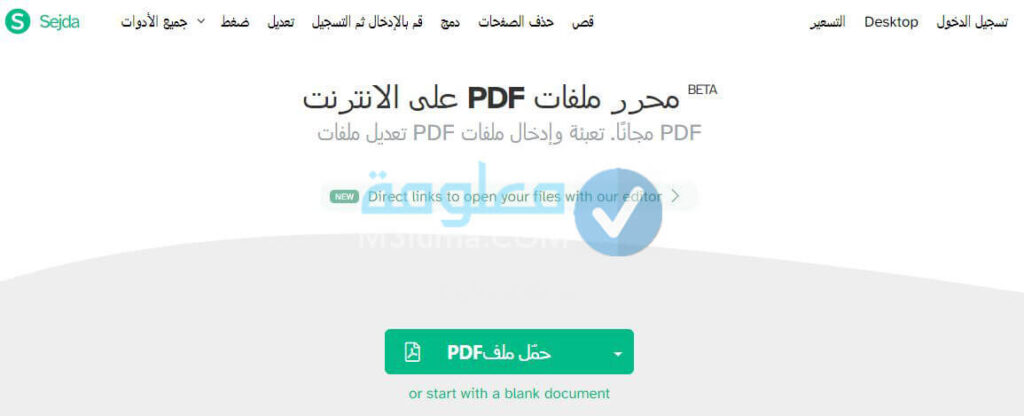
يعتبر موقع سجدة أحد المواقع، التي يعتمد عليها، العديد من الأشخاص، للتعديل على ملفات pdf، حيث يمكنكم من خلال هذا الموقع، إجراء مختلف التعديلات، مثل إضافة الصفحات وحذفها، وإضافة النصوص وحذفها، إلى جانب إضافة الصور، والعمل على ترتيب الصفحات، داخل ملف pdf.
كما يمكنكم الحصول على جميع، هذه الخدمات، بدون الحاجة لتحميل أي برنامج، او يمكنك تحميله على سطح المكتب الخاص بك، للدخول إليه مباشرة.
طريقة استخدام موقع Sejda
1) يجب عليكم أولا الدخول إلى موقع سجدة من خلال الضغط على الرابط التالية: [ اضغط هنا للدخول إلى موقع سجدة ].
2) ثم قم بالضغط على خيار “محرر البي دي اف”.
3) اما الٱن قم بتحديد ملف PDF الذي ترغب بتحريره وذلك من خلال الضغط علل الزر الأخصر لتحميل الملف من جهاز الكمبيوتر الخاص بك.
4) او يمكنك اختيار الملف من Dropbox او Google Drive أو OneDrive او ببساطة يمكنك إضافة رابط URL الخاص بالملف.
5) بعدها يمكنك البدء في التعديل على ملف pdf عن طريق استخدام أدوات التحرير التي يقدمها لك الموقع لتتحكم في حجم ولون والنصوص وحذفها وإضافتها وغيرها من التعديلات.
6) وعند الانتهاء من التعديل يمكنك الضغط على خيار بالزر الأخصر “إعتماد التغييرات” لحفظ الملف.
تنبيه: يمكنكم من خلال موقع سجدة تحرير 3 ملفات pdf في الساعة الواحدة والتي يمكن ان يصل حجمها إلى 50 ميجا بايت و 200 صفحة.
كما يتم حذف هذه الملفات بشكل تلقائي بعد ساعتين من انتهاء التعديل عليها او تستطيع حذفها بشكل يدوي.
إذا كنت ترغب باستغراق أكثر من ساعتين على البرنامح يمكنك الإستعانة إلى موقع ٱخر.
[ لتحميل محرر سجدة لسطح المكتب اضغط هنا ]
محرر LibreOffice Draw
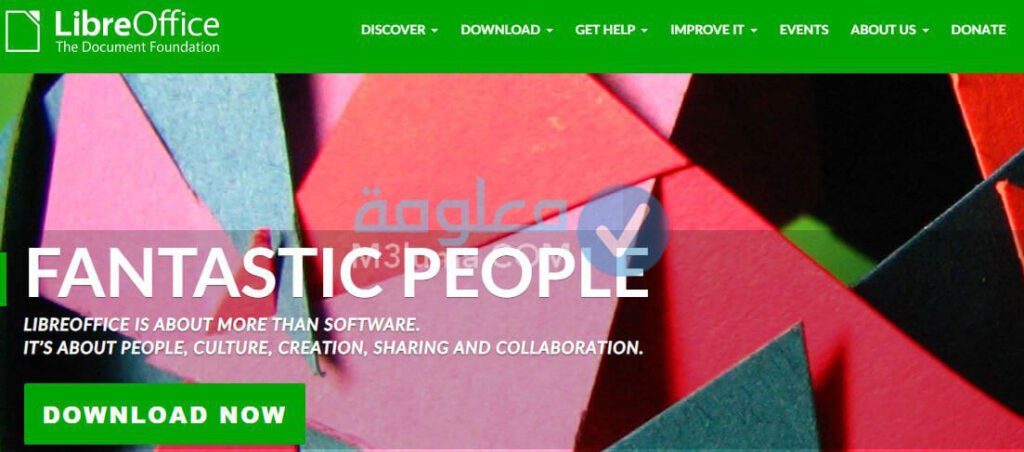
هذا المحرر مختلف قليلا، عن الموقع الذي تحدثنا عنه، في الأعلى، حيث يجب عليك تحميله، على سطح المكتب، حتى يتسنى لك استخدامه، إلا أنه يتوفر على مجموعة من المميزات الخصائص، التي تجعل منه، أحد الادوات التي يمكنك الإعتماد عليها، للتعديل على ملفات pdf.
هيا بنا لنتعرف، على كيفية استخدامه، في الفقرة التالية من هذه المقال.
طريقة استخدام محرر LibreOffice Draw
1) يجب عليك أولا تحميل هذا المحرر على جهازك من خلال الضغط على الرابط التالي: [ اضغط هنا لتحميل محرر LibreOffice Draw ].
2) ثم قم بتحديد الملف المراد تعديله من خلال الضغط على زر “ملف” ثم الضغط على “فتح”.
3) يمكنك البدء في التعديل على الملف.
4) وعند الإنتهاء قم بالضغط على زر “الحفظ”.
5) ولحفظ الملف بتنسيق pdf قم بالضغط على “ملف” ثم “تصدير ملف بتنسيق” وقم بتحديد بي دي إف من القائمة المعروضة عليك.
إقرأ أيضاً: تحميل برنامج تحويل ملف Pdf الى Word للكمبيوتر و الموبايل مجانا احدث اصدار
إقرأ أيضاً: أفضل برنامج تحويل الصور الى PDF مجانا
موقع PDF2Go
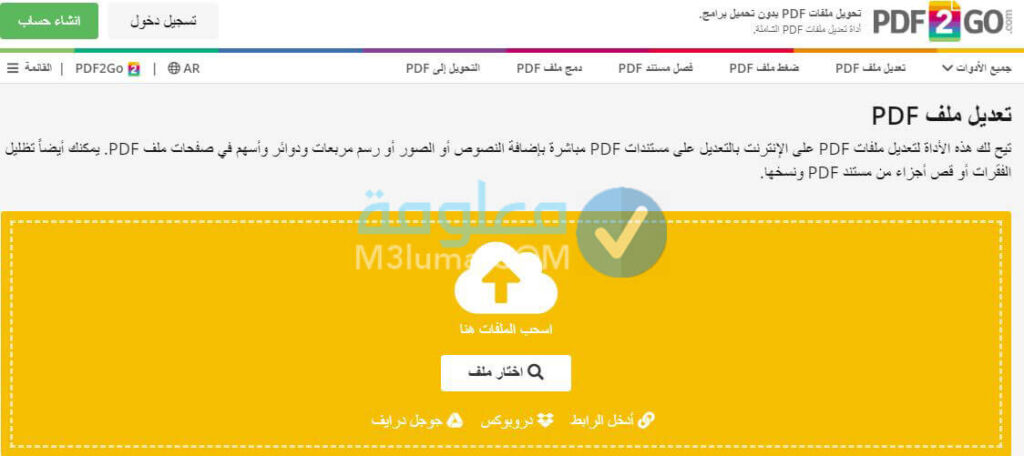
هذا الموقع هو الٱخر، أحد المواقع، التي يمكنكم الإعتماد عليها، للتعديل على ملفات pdf، وذلك من خلال اضافة نصوص وحذفها، وإضافة كل من الصور او المربعات ودوائر والمثلثات والأسهم، إلى جانب إضافة صفحات pdf، وقص أجزاء من مستند بي دي إف ونسخها.
طريقة استخدام موقع PDF2Go
1) يجب عليك اولا الدخول إلى الموقع من خلال الضغط على الرابط التالي: [ اضغط هنا للدخول إلى موقع PDF2Go ].
2) يمكنك الضغط على خيار “اختار ملف” أو يمكنك سحب وسقط الملف على المربع الأصفر. ويمكنك أيضا اختيار الملف من سحابات التخزين.
3) في اليسار ستظهر لك جميع صفحات ملف pdf الذي قمت بتحديدها قم باختيار الصفحة التي ترغب بالتعديل عليها.
4) يمكنك بدء التعديل من خلال اداة التعديل التي تتواجد في الأعلى لإضافة النص وحذفه والتحكم في الحجم ولون النص وغيرها من التعديلات التي يمكنك فتحها من خلال قائمة “الخيارات”.
5) وبعد الانتهاء من التعديل قم بالضغط على زر “الحفظ”.
موقع SmallPDF
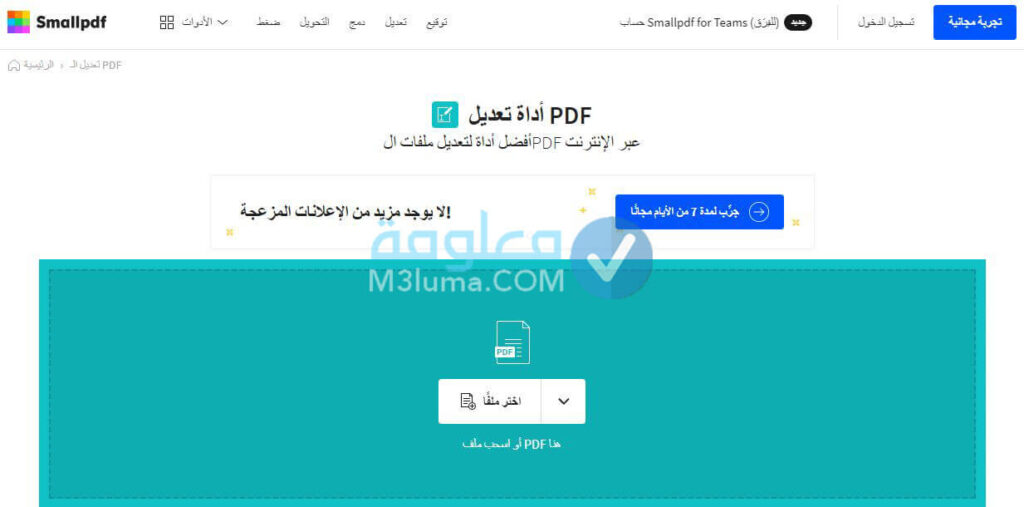
هذا الموقع، هو الٱخر احد المواقع، التي يمكنكم من خلالها، التعديل على ملفات بي دي إف، بكل سهولة وبدون أي خبرة، حيث انه يتوفر، على واجهة بسيطة وسهلة الإستخدام، كما أنه لا يحتاج إلى تنصيب أو تسجيل لاستخدامه، اما في حالة كنتم ترغبون بالدخول إليه في كل مرة، للتعديل على ملفات pdf، فيمكنكم ذلك من خلال تنصيبه على متصفح الخاص بكم.
يمكنكم من خلال الموقع، حذف وإضافة، كل من النصوص والصفحات، والتعديل عليها من خلال التحكم، في أحجامها ولونها، وغيرها من الأشياء الأخرى.
[ اضغط هنا للدخول إلى الموقع ]
إقرأ أيضاً: أفضل مواقع فك باسورد ملفات Excel التي يمكنك استخدامها
موقع ilovepdf
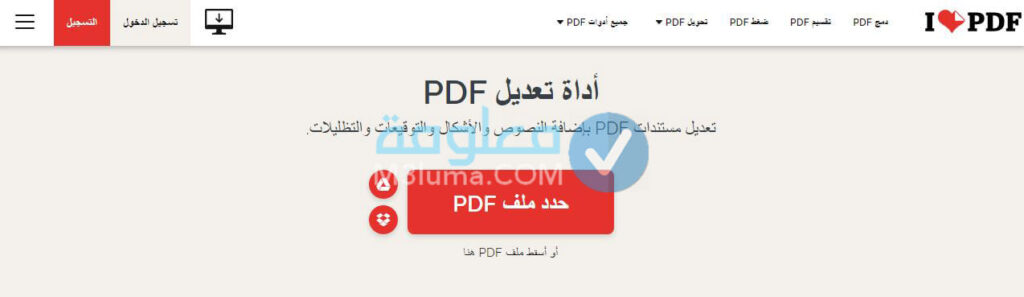
يقدم هذا الموقع، لجميع زوراه، خدمة التعديل على ملفات pdf، بكل سهولة، حيث يمكنكم إضافة النصوص، وحذف أخرى، وإضافة الصفحات وحذفها، وتحكم في للون وحجم النصوص، وإضافة أشكال متنوعة، وغيرها من الأشياء، التي يقدمها الموقع.
كلما يجب عليكم فعله، هو الدخول إلى الموقع، والضغط على الزر الأحمر، لتحديد الملف المراد تعديله، او اختياره من التخزين السحابي، ثم يمكنكم عندها، البدء في التعديل على الملف.
[ اضغط هنا للدخول إلى الموقع ]
طرق أخرى لتعديل ملفات pdf
إذا كنتم ترغبون بطرق أخرى، للتعديل على ملفات pdf، بدون الحاجة لتحميل أي برنامج، أو الدخول لأي موقع، يمكنك الاعتماد على هذه الطرق، التي سنشراكها معكم في الأسفل، تابعو معنا القراءة:
محرر مستندات جوجل Google Docs
يمكنكم الاعتماد على محرر مستندات جوجل اون لاين، للتعديل على ملفات pdf، وذلك من خلال، اتباع الخطوات التالية:
1) يجب عليك أولا الدخول إلى جوجل درايف عن طريق حسابك على جوجل.
2) بعدها قم بالضغط على خيار “جديد” الموجود في الجانب الأعلى في جهة اليسار.
3) ثم حدد خيار “تحميل ملف’.
4) انتظر انتهاء التحميل. ثم اضغط على خيار “حديث” الموجود في الجانب الأيمن وذلك للعثور على ملف بي دي اف الذي قمت بتحميله.
5) قم بالضغط على اسم PDF بالزر الأيمن من الفأرة ثم اضغط على فتح من خلال استخدام محرر مستندات Google.
6) اما الٱن سيفتح ملف pdf على شكل مستند يمكنك التعديل عليه.
7) يمكنك الضغط بشكل مزدوج فوقه لعمل تعديل على الملف وتنزيله بعدها. تستطيع أيضا إرساله بالبريد الإلكتروني او استخدام الارتباط قابل للمشاركة لمشاركته مع الٱخرين.
ميكروسوفت Microsoft Word
يمكنك التعديل على ملفات pdf، من خلال استخدام برنامج الوورد ميكروسوفت، اصدار متقدم والذي يكون من 2003 وما فوق. لكن هناك مجموعة من العناصر، التي سيتم فقدانها، عند تحويل تنسيق من بي دي اف إلى الوورد. هيا بنا لنتعرف، على كيفية استخدام برنامج Word، للتعديل على ملفات pdf، تابعو معنا الشرح:
1) يجب عليك أولا فتح برنامح الوورد ميكروسوفت ثم قم بالضغط على خيار “ملف” “File”.
2) وبعدها قم بالضغط على فتح وذلك لتحديد ملف بي دي اف المراد تعديله.
3) أما الٱن ستظهر لك نافذة تخبرك أن برنامج الوورد سيقوم بتحويل مستند pdf إلى مستند قابل للتعديل. وذلك من خلال عرض محتوياته على شكل وورد. لكن يجب الذكر ان الملف الأصلي pdf لن يتغير.
4) قم بالضغط على زر “موافق” لبدء التعديلات على الملف.
5) وعند الإنتهاء قم بالضغط على خيار “ملف” وبعدها خيار “حفظ” ليتم حفظ التعديلات وليعود الملف على شكل pdf.
خلاصة
في النهاية، كانت هذه جميع المعلومات، المتعلقة بموضوع، كيفية التعديل على ملف pdf ( حذف واضافة النص)، شاركونا بتعليقاتكم أسفل المقال، حول هذا الموضوع، وشكرا لكم على القراءة.











